Функция Таблица атрибутов (Attribute Table) позволяет определить таблицу атрибутов, которая будет использоваться для задания условных обозначений одноканального набора данных мозаики или набора растровых данных. Это полезно, если необходимо представить изображения, по которым выполнена классификация использования земель (как-то леса, болота, земли сельскохозяйственного назначения и городские территории). Кроме того, если таблица содержит поля с именами «красный» (red), «зеленый» (green) и «синий» (blue), то значения в этих полях будут использоваться в качестве цветовой карты при рендеринге изображения.
При использовании данной функции на таблицу устанавливается ссылка, а сама таблица не хранится в наборе данных (подобно наборам растровых данных, которые могут содержать внутренние таблицы атрибутов).
Входные данные для этой функции:
- Входной растр
- Таблица атрибутов (Attribute Table) – таблица может происходить из следующих источников
- Таблица .dbf
- Набор растровых данных с таблицей атрибутов
- Таблица, используемая в функции Таблица атрибутов (Attribute Table) другого набора данных мозаики
При отображении набора данных могут использоваться условные обозначения на основе значений таблицы, а запрос пиксела выполняется с помощью инструмента Идентифицировать (Identify)  будут возвращены значения таблицы.
будут возвращены значения таблицы.
Рекомендованные шаги для применения этой функции к набору данных мозаики
- Создайте одноканальный набор данных мозаики.
Вы должны задать число каналов 1, при создании набора данных мозаики; иначе, при добавлении наборов растровых данных, которые могут иметь связанную цветовую карту, набор данных мозаики может стать трехканальным набором данных мозаики RGB.
- Введите Имя набора данных мозаики.
- Выберите Систему координат.
- Разверните Свойства пикселей и введите 1 в поле Число каналов.
- Щелкните OK, чтобы запустить инструмент.
- В окне Каталога щелкните правой кнопкой набор данных мозаики, затем щелкните Свойства (Properties).
Необходимо оставить некоторые значения, предложенные по умолчанию, чтобы получить набор данных мозаики с соответствующим разрешением и отобразить его как тематическое изображение по умолчанию.
- Перейдите на закладку Общие и измените Тип источника на Тематический.
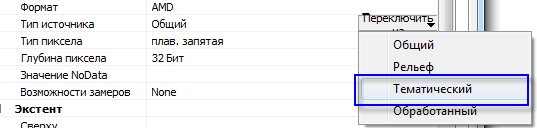
- Перейдите на закладку По умолчанию (Defaults).
- Щелкните кнопку Допустимые методы сжатия и снимите отметку JPEG и LERC, и задайте для Метод по умолчанию значение LZ77 или Нет.
- Измените Метод пересчета по умолчанию на Ближайшая окрестность.

- Перейдите на закладку Общие и измените Тип источника на Тематический.
- Добавление растровых данных в набор данных мозаики. Дополнительно, отметьте опцию Обновить обзоры, чтобы построить обзорные изображения или постройте обзорные изображения после добавления всех данных. Если обзорные изображения не создаются, вычислите статистику набора данных мозаики после добавления всех данных.
- В окне Каталога щелкните правой кнопкой набор данных мозаики, затем щелкните Свойства (Properties).
- Перейдите на закладку Функции (Functions).
- Щелкните правой кнопкой мыши Функция мозаики и выберите Вставить > Функция таблицы атрибутов.
- Щелкните кнопку обзора Таблица атрибутов и найдите ее:
- Таблица .dbf
- Набор растровых данных с таблицей атрибутов
- Таблица, используемая в функции Таблица атрибутов (Attribute Table) другого набора данных мозаики
В таблице атрибутов растра содержится сопоставление значения пиксела и имени категории, которое будет отображаться в таблице содержания, с полями OID, VALUE и COUNT, и, дополнительно, со столбцами Red, Green и Blue, которые ArcGIS распознает и использует для окраски при отображении.
- Нажмите кнопку OK, чтобы закрыть все диалоговые окна.